Le menu démarrer de retour sous Windows 8.1
Windows 8 a marqué une nouvelle étape dans la stratégie de Microsoft : fusionner au maximum (mais petit à petit) les versions de Windows pour en faciliter la maintenance et améliorer la compatibilité entre les différentes plateformes.
Les utilisateurs d'ordinateurs se sont retrouvés parfois déboussolés en voyant au démarrage de leur PC des tuiles mais surtout l'absence de leur menu démarrer et de leur bureau.
S'il existe bien une astuce permettant de démarrer Windows 8 directement sur le bureau, il n'existe pas encore de solution made in Microsoft pour retrouver le menu démarrer classique de Windows 7 (vous pouvez par contre télécharger Start8 qui va vous permettre de retrouver votre menu démarrer favori).
Autre fonctionnalité controversée : l'exécution d'applications Modern UI. En effet, celles-ci s'exécutent en plein écran et nombre d'utilisateurs (surtout les débutants) ne connaissent pas les raccourcis clavier pour quitter une application (ALT+F4). Dans une prochaine mise à jour, ces applications seront exécutées en mode fenêtré, c'est à dire qu'elles seront présentes, comme les autres, dans une fenêtre.
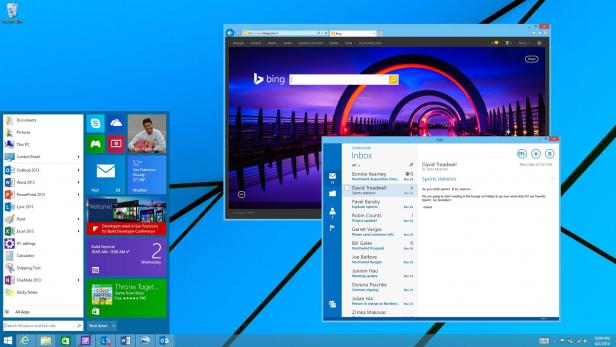
Et vous : êtes-vous passé à Windows 8.1 ? Souhaitez-vous y passer ?
Actualités similaires
- [06/05/2014] Taux de retour des composants PC